Errore durante la scrittura del file temporaneo, assicurati che la tua cartella temporanea sia valida
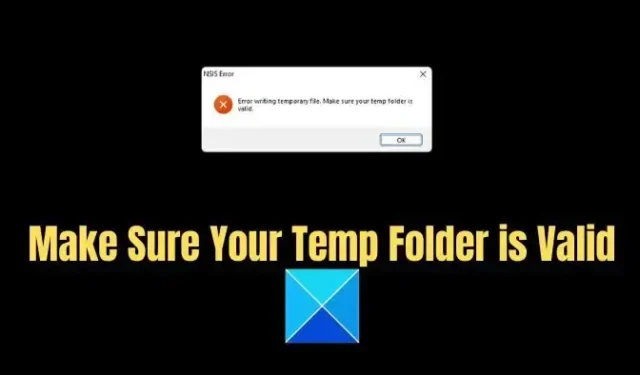
Alcuni utenti hanno segnalato un errore popup che indica Errore durante la scrittura del file temporaneo. Assicurati che la tua cartella temporanea sia valida durante l’installazione o la disinstallazione del software su Windows. Risolvere questo errore è piuttosto semplice e, di seguito, abbiamo menzionato un paio di modi per farlo.
Errore durante la scrittura del file temporaneo, assicurati che la tua cartella temporanea sia valida
L’errore durante la scrittura del file temporaneo, assicurati che la cartella temporanea sia valida indica che Windows non è in grado di leggere o scrivere all’interno della cartella temporanea. Quindi ci sono un paio di modi per aiutare Windows ad accedere alla cartella temporanea e utilizzarla per l’installazione o la rimozione di un programma. Questi metodi sono:
- Prova a eseguire il programma di installazione come amministratore
- Riavvia il servizio Windows Installer
- Cartella temporanea pulita
- Crea una nuova cartella temporanea e modifica le variabili
- Disabilita Windows Defender
Ora parliamo brevemente di questi metodi di seguito:
1] Prova a eseguire il programma di installazione come amministratore
Se di solito non riesci a installare un programma, dovresti provare a installarlo come amministratore. Ciò assicurerà che il programma di installazione disponga dell’autorizzazione completa per l’esecuzione sul PC e qualsiasi messaggio di errore verrà ignorato.
Per questo, fai clic con il pulsante destro del mouse sul programma di installazione, fai clic sull’opzione Seleziona Esegui come amministratore , quindi segui tutti i passaggi sullo schermo.
2] Riavvia il servizio Windows Installer
È inoltre possibile riavviare il servizio Windows Installer come raccomandazione aggiuntiva.
3] Pulisci la cartella Temp
C’è anche una buona possibilità che i file della tua cartella temporanea siano danneggiati o occupino troppo spazio sul tuo PC. Di conseguenza, stai riscontrando che la tua cartella temporanea è un errore valido.
Puoi provare a pulire la cartella Temp. Per pulire la cartella temporanea, procedi nel seguente modo:
- Premi il tasto Windows + R per avviare la finestra di dialogo Esegui .
- Digita %temp% e premi il tasto Invio.
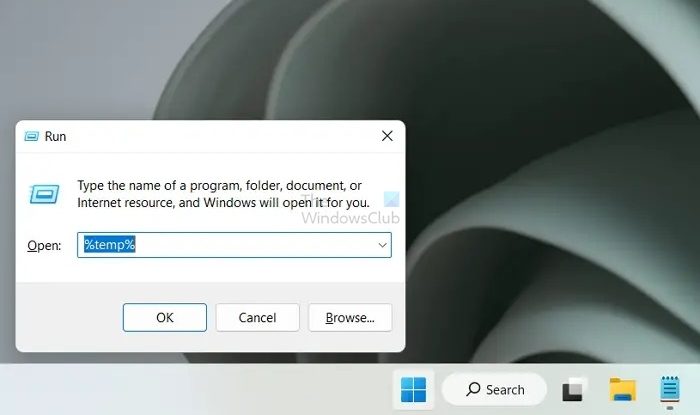
- Premere i tasti CTRL + A per selezionare tutti i file.
- Quindi fare clic sul pulsante Elimina situato nella barra in alto. (Alcuni file potrebbero non essere eliminati, quindi lasciali così come sono.)
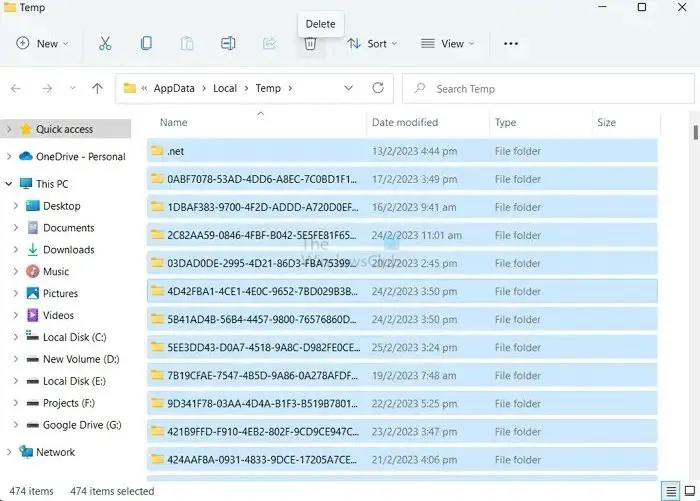
- Una volta fatto, prova a reinstallare il programma e dovresti essere pronto.
4] Crea una nuova cartella temporanea e modifica le variabili
L’errore dice che la tua cartella temporanea non è valida. Quindi c’è una buona possibilità che Windows abbia problemi ad accedere o scrivere all’interno della cartella temporanea. Per risolvere questo problema, puoi creare una nuova cartella temporanea e modificare le variabili per forzare Windows a utilizzare la nuova cartella temporanea.
Per fare ciò, segui i passaggi seguenti:
- Vai al tuo Sistema o C Drive .
- Qui, crea una nuova cartella e chiamala Temp.
- Premi Windows + I per avviare Impostazioni.
- Passare a Sistema > Informazioni.
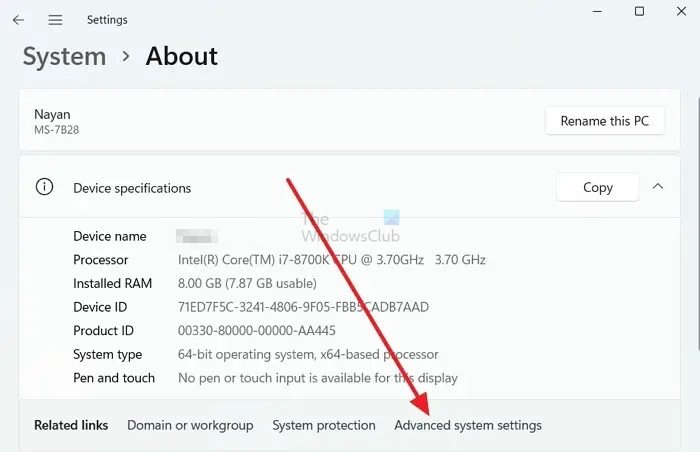
- Qui, fai clic su Impostazioni di sistema avanzate , che si trova sotto Specifiche del dispositivo.
- Fare clic su Variabili d’ambiente .
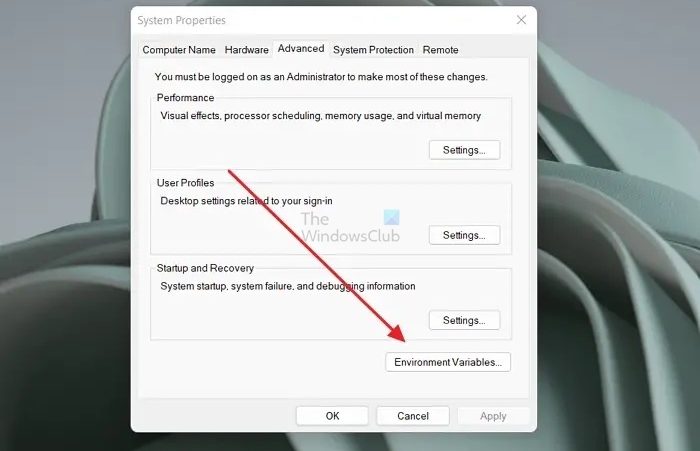
- Fare doppio clic sulla variabile TMP .
- Qui, il valore della variabile esistente sarebbe
%USERPROFILE%\AppData\Local\Temp
- Modificare il valore della variabile in C:\Temp e fare clic su OK.
- Chiudi tutte le finestre ed esegui nuovamente il programma di installazione per verificare se riscontri l’errore.
5] Disabilita Windows Defender o il software di sicurezza del sistema
Il colpevole potrebbe essere il tuo Windows Defender o qualsiasi software di sicurezza che usi. È possibile che stia bloccando il programma di installazione, il che può causare diversi problemi. Quindi, per essere più sicuri, prova a disabilitare Windows Defender mentre esegui il programma di installazione e poi verifica se stai ancora riscontrando lo stesso errore.
Per questo, segui i passaggi seguenti:
- Vai alla ricerca di Windows .
- Digita Sicurezza di Windows e avvialo.
- Fai clic su Protezione da virus e minacce dalla barra laterale.
- In Impostazioni di protezione da virus e minacce selezionare Gestisci impostazioni .
- Qui, disattiva Protezione in tempo reale .
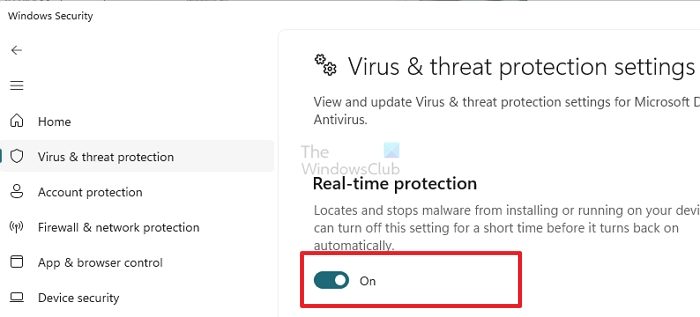
- Ora esegui il tuo programma di installazione e verifica se funziona.
I metodi di cui sopra dovrebbero aiutarti a eliminare il problema: errore durante la scrittura del file temporaneo. Assicurati che la tua cartella temporanea sia un errore valido. Tuttavia, anche dopo aver provato i metodi di cui sopra, considera di reimpostare il PC se riscontri ancora lo stesso errore. C’è una buona possibilità che i file di sistema del tuo PC siano corrotti, il che potrebbe portare all’errore.
Come posso riparare una cartella Temp danneggiata?
L’unico modo per riparare una cartella Temp danneggiata è eliminare i dati al suo interno o ricreare la temp precedente da qualche altra parte e indicare al sistema operativo di utilizzarla come cartella temporanea.
I file corrotti possono essere riparati?
Possono essere riparati solo se le loro informazioni sulla testa sono corrotte e gli strumenti di sistema possono ripararle. Tuttavia, se il file completo è danneggiato, non è possibile recuperarlo. L’ultima opzione consiste nell’utilizzare il software di ripristino per ripristinare parzialmente o completamente le versioni precedenti dei file.



Lascia un commento